如何解决win10打印机登陆错误(图文教学)
发布时间:2019-11-07 16:21:43 浏览数: 小编:wenxiang
win10打印机登陆错误该怎么解决好?小编在前不久收到一位用户发来的问题,在Win10系统上准备登陆打印机却提示错误,就一直登陆不了打印机,很多文件材料也无法进行打印,对此呢。系统族小编为大家准备了,Win10系统登录打印机错误的解决办法,希望大家浏览之后能解决好问题。
推荐下载:win10系统下载64位破解版
解决Win10打印机登录错误:
1、使用快捷键win+R运行输入gpedit.msc打开本地组策略编辑器,依次展开计算机配置/windows设置/安全设置/本地策略/安全选项。
2、win10登录打印机提示登录不成功怎么回事?找到并双击网络安全:LAn管理器身份验证组别,设置为仅发送nTLM响应,确定。
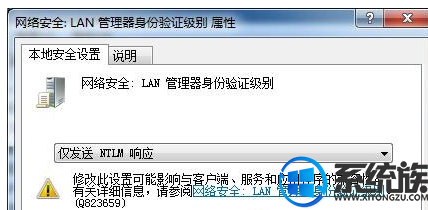
对于在Win10系统上出现的,打印机登录错误的问题,大家可以参照下面的方法解决,希望对大家能有所帮助。了解其他相关的Win10操作教程,欢迎继续浏览器本站系统族。



















